Inilah Rumus AND dan OR di Excel: Panduan Lengkap untuk Penggunaan yang Efektif
Operatorsekolah.id – Microsoft Excel adalah salah satu perangkat lunak yang paling banyak digunakan dalam dunia bisnis, pendidikan, hingga keuangan. Salah satu fitur terpenting dalam Excel adalah kemampuannya untuk memproses dan menganalisis data dengan menggunakan rumus. Di antara berbagai rumus yang ada, rumus AND dan OR merupakan dua rumus logika yang sangat berguna untuk mengevaluasi kondisi-kondisi tertentu dalam pengolahan data. Keduanya memungkinkan pengguna untuk menggabungkan beberapa kriteria dalam satu rumus, sehingga memberikan fleksibilitas dan keakuratan dalam analisis data.
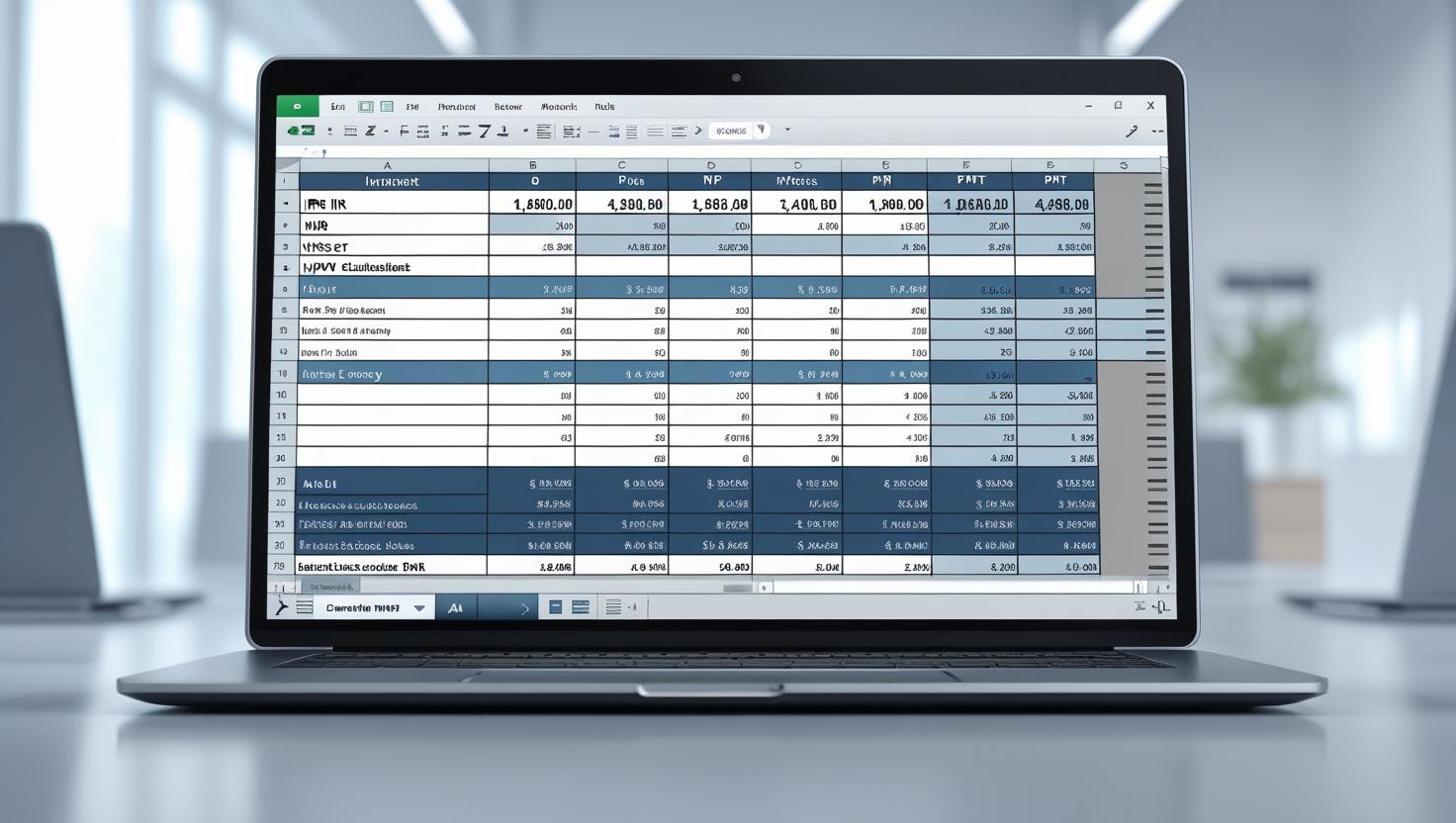
Rumus AND dan OR di Excel memungkinkan pengguna untuk melakukan evaluasi data berdasarkan kondisi yang lebih kompleks. Menggunakan rumus ini, Anda dapat dengan mudah memeriksa apakah semua kondisi yang diberikan benar (dengan AND) atau jika salah satu kondisi sudah cukup untuk memenuhi kriteria (dengan OR). Dalam artikel ini, kami akan membahas secara mendalam mengenai cara menggunakan rumus AND dan OR di Excel, serta berbagai contoh penerapan praktis untuk memaksimalkan kegunaan keduanya dalam pekerjaan Anda.
Pengenalan Rumus AND di Excel
Rumus AND digunakan untuk mengevaluasi beberapa kondisi logika sekaligus dan mengembalikan nilai TRUE hanya jika semua kondisi yang diberikan bernilai TRUE. Jika ada satu kondisi yang salah, maka rumus AND akan menghasilkan nilai FALSE. Fungsi ini sangat berguna ketika Anda ingin memastikan bahwa semua kriteria yang Anda tentukan dalam sebuah analisis data terpenuhi.
Sintaks Rumus AND
Sintaks dasar dari rumus AND adalah sebagai berikut:
=AND(logical1, logical2, ...)
- logical1, logical2, …: Kondisi yang ingin Anda evaluasi. Anda dapat memasukkan lebih dari satu kondisi (hingga 255 kondisi).
Contoh Penggunaan Rumus AND
Misalkan Anda memiliki dua kolom dalam data penjualan, yaitu kolom “Penjualan” dan “Target”. Anda ingin memeriksa apakah penjualan setiap karyawan sudah memenuhi atau melebihi target yang ditetapkan. Dalam hal ini, rumus AND bisa digunakan untuk memastikan bahwa penjualan karyawan lebih besar dari atau sama dengan target.
Jika data penjualan berada di kolom B dan target di kolom C, Anda dapat menuliskan rumus berikut di kolom D untuk menilai apakah kedua kondisi terpenuhi:
=AND(B2>=C2, "Target Tercapai", "Target Tidak Tercapai")
Rumus ini akan mengembalikan nilai TRUE jika penjualan (B2) lebih besar atau sama dengan target (C2), dan FALSE jika tidak. Anda bisa menyesuaikan hasil output sesuai kebutuhan analisis Anda, seperti menampilkan pesan “Target Tercapai” atau “Target Tidak Tercapai”.
Menggunakan Rumus AND dengan Fungsi IF
Seringkali, rumus AND digunakan bersama dengan fungsi IF untuk memberikan hasil yang lebih bermakna. Dengan menggabungkan kedua fungsi ini, Anda dapat mengatur hasil yang lebih spesifik berdasarkan kondisi yang diuji.
Contoh penggunaan AND dengan IF:
=IF(AND(B2>=C2, D2="Yes"), "Lulus", "Tidak Lulus")
Rumus ini akan memeriksa dua kondisi:
- Apakah penjualan di kolom B lebih besar atau sama dengan target di kolom C?
- Apakah status di kolom D adalah “Yes”?
Jika kedua kondisi terpenuhi, rumus akan mengembalikan hasil “Lulus”, dan jika salah satu atau keduanya tidak terpenuhi, hasil yang diberikan adalah “Tidak Lulus”.
Pengenalan Rumus OR di Excel
Rumus OR berfungsi untuk mengevaluasi beberapa kondisi, dan akan menghasilkan nilai TRUE jika salah satu kondisi yang diuji bernilai TRUE. Berbeda dengan AND, yang memerlukan semua kondisi bernilai TRUE, OR hanya membutuhkan satu kondisi yang benar untuk memberikan hasil TRUE. Fungsi OR sangat berguna ketika Anda ingin memeriksa apakah setidaknya satu kriteria terpenuhi dalam analisis data.
Sintaks Rumus OR
Sintaks dasar rumus OR adalah sebagai berikut:
=OR(logical1, logical2, ...)
- logical1, logical2, …: Kondisi yang ingin Anda evaluasi. Anda juga dapat memasukkan lebih dari satu kondisi (hingga 255 kondisi).
Contoh Penggunaan Rumus OR
Misalkan Anda memiliki dua kolom dalam laporan keuangan yang menunjukkan pendapatan dan pengeluaran perusahaan, dan Anda ingin mengetahui apakah perusahaan memiliki pendapatan lebih dari 10 juta atau pengeluaran lebih dari 5 juta. Anda bisa menggunakan rumus OR untuk memeriksa apakah salah satu dari dua kondisi tersebut benar.
Jika pendapatan ada di kolom A dan pengeluaran ada di kolom B, rumusnya bisa seperti berikut:
=OR(A2>10000000, B2>5000000)
Rumus ini akan menghasilkan nilai TRUE jika pendapatan lebih dari 10 juta atau pengeluaran lebih dari 5 juta. Jika tidak ada kondisi yang terpenuhi, rumus ini akan menghasilkan FALSE.
Menggunakan Rumus OR dengan Fungsi IF
Seperti halnya rumus AND, rumus OR juga sering digunakan bersama dengan fungsi IF untuk memberikan hasil yang lebih bermakna.
Contoh penggunaan OR dengan IF:
=IF(OR(A2>10000000, B2>5000000), "Perlu Evaluasi", "Stabil")
Rumus ini akan mengembalikan hasil “Perlu Evaluasi” jika salah satu kondisi (pendapatan atau pengeluaran) terpenuhi. Jika tidak ada kondisi yang terpenuhi, hasilnya adalah “Stabil”.
Menggabungkan Fungsi AND dan OR untuk Evaluasi Kompleks
Dalam banyak kasus, Anda mungkin perlu menggabungkan rumus AND dan OR untuk mengevaluasi kondisi yang lebih kompleks. Excel memungkinkan Anda untuk menggunakan kedua fungsi ini dalam satu rumus, memberikan fleksibilitas yang lebih besar dalam pengolahan data.
Contoh Penggunaan AND dan OR Bersama-sama
Misalkan Anda bekerja dengan data yang melibatkan penjualan dan status pelanggan. Anda ingin mengevaluasi apakah penjualan lebih dari target atau jika pelanggan sudah melakukan pembayaran. Anda bisa menggunakan rumus berikut:
=IF(AND(A2>50000, OR(B2="Lunas", C2="Sudah Bayar")), "Sukses", "Perlu Tindak Lanjut")
Rumus ini akan mengembalikan “Sukses” jika penjualan lebih dari 50.000 dan salah satu kondisi berikut dipenuhi: status pembayaran pelanggan adalah “Lunas” atau “Sudah Bayar”. Jika tidak ada kondisi yang terpenuhi, hasilnya adalah “Perlu Tindak Lanjut”.
Tips dan Trik Menggunakan Rumus AND dan OR dengan Lebih Efisien
- Gunakan Parentesis dengan Hati-hati: Saat menggabungkan rumus AND dan OR, pastikan Anda menggunakan tanda kurung yang tepat untuk mengelompokkan kondisi. Ini akan menghindari kesalahan dalam evaluasi kondisi.
- Pertimbangkan Penggunaan Sel Kosong: Jika Anda bekerja dengan data yang memiliki banyak sel kosong, pastikan Anda mempertimbangkan bagaimana kondisi ini akan berpengaruh terhadap hasil rumus AND atau OR. Anda bisa menggunakan IF untuk menangani kasus seperti ini.
- Cek Hasil Logika Anda: Sebelum menggunakan rumus dalam analisis data besar, selalu periksa terlebih dahulu hasil dari rumus AND dan OR dengan beberapa contoh data untuk memastikan hasilnya sesuai dengan yang Anda harapkan.
Kesimpulan: Rumus AND dan OR di Excel untuk Pengelolaan Data yang Efektif
Rumus AND dan OR di Excel memberikan fleksibilitas luar biasa dalam mengelola dan menganalisis data berbasis kondisi. Dengan menggunakan rumus ini, Anda dapat menggabungkan beberapa kriteria dalam satu rumus untuk mengevaluasi berbagai situasi dan membuat keputusan yang lebih informasional dan berbasis data.
Penerapan rumus ini dapat ditemukan dalam berbagai bidang, mulai dari analisis keuangan, evaluasi penjualan, hingga pengolahan data pelanggan. Baik digunakan secara terpisah maupun digabungkan, rumus AND dan OR memungkinkan Anda untuk mengelola data dengan lebih efisien dan efektif, serta membantu dalam pengambilan keputusan yang lebih tepat.












